
【Excel】「Shift+Backspace」これを使わない日は絶対にない★
こんにちは、HARUです。
今回は、範囲選択にまつわる小技を一つご紹介します。
実務においては、特定の範囲を選択して、書式を変えたり、他の場所にコピーしたりする作業が多く発生します。
そして、操作をひとつ終えた後に続けてアクティブセルに別のコマンドを施したいことがよくありますよね。
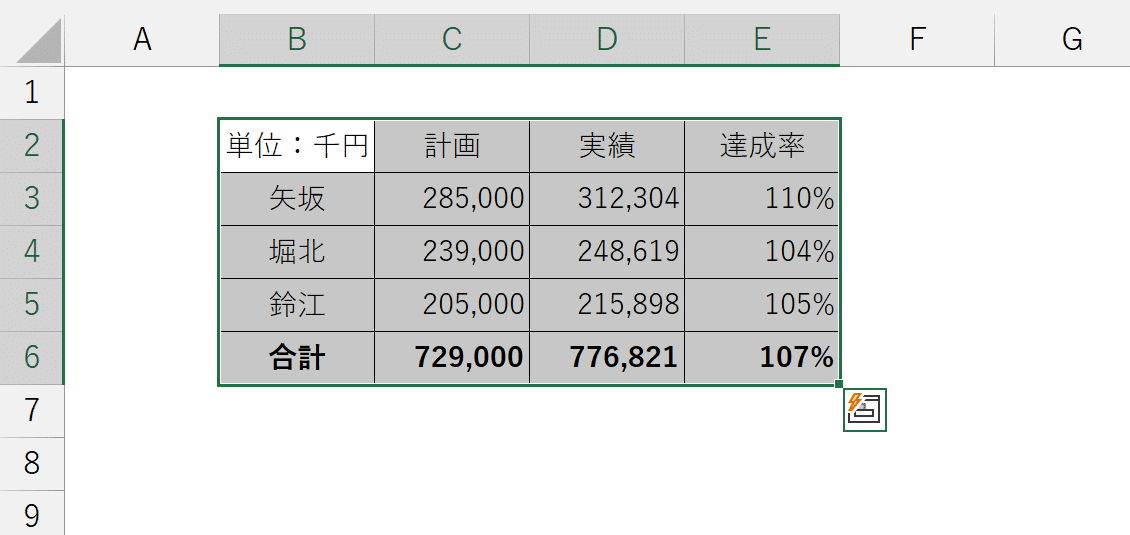
たとえば表を選択して全体に格子罫線を引いたあとに、今度は現在アクティブになっているB2セルのデータだけ、フォントサイズを小さくしたり、右寄せで配置したいとなったとします。
こんなとき、まずは範囲選択を解除するために、一度、方向キーで近くのセルにズラしてからまたカーソルを戻す、といった操作をするかと思います。
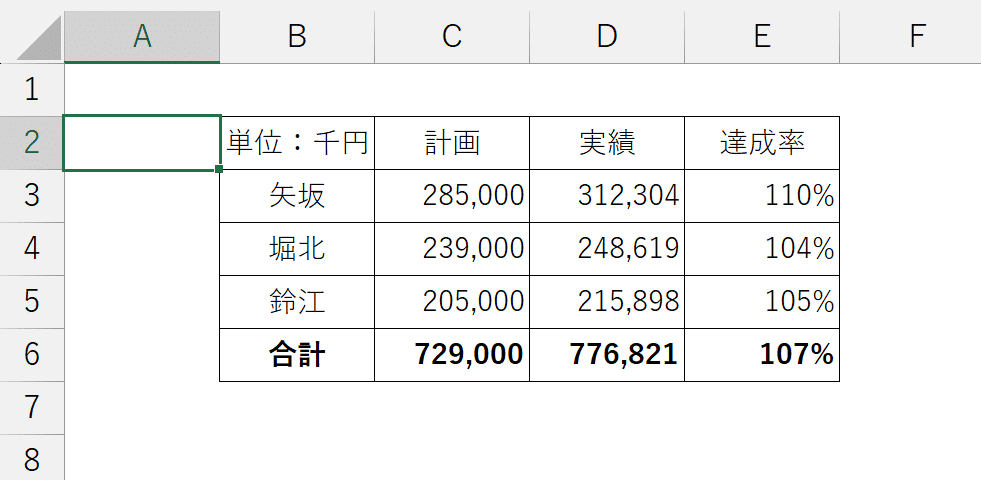
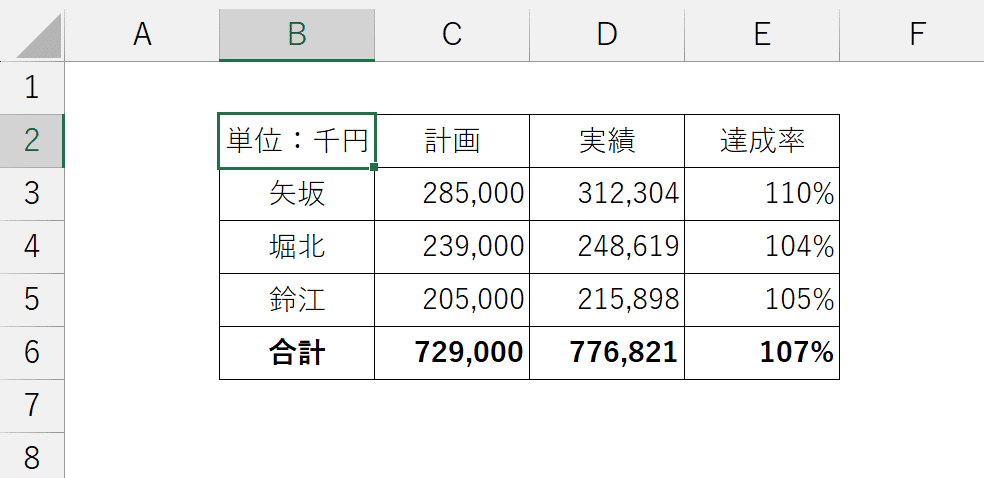
これでもまったく問題はありませんが、この記事ではアクティブセルをズラさずに範囲選択を解除できるショートカットをご紹介します。
ぜひご一読ください!
範囲選択の解除
手順は非常に簡単です。
特定の範囲が選択された状態で[Shift]+[Backspace]を押します。
するとアクティブセルがズレることなく、範囲選択を解除できます。
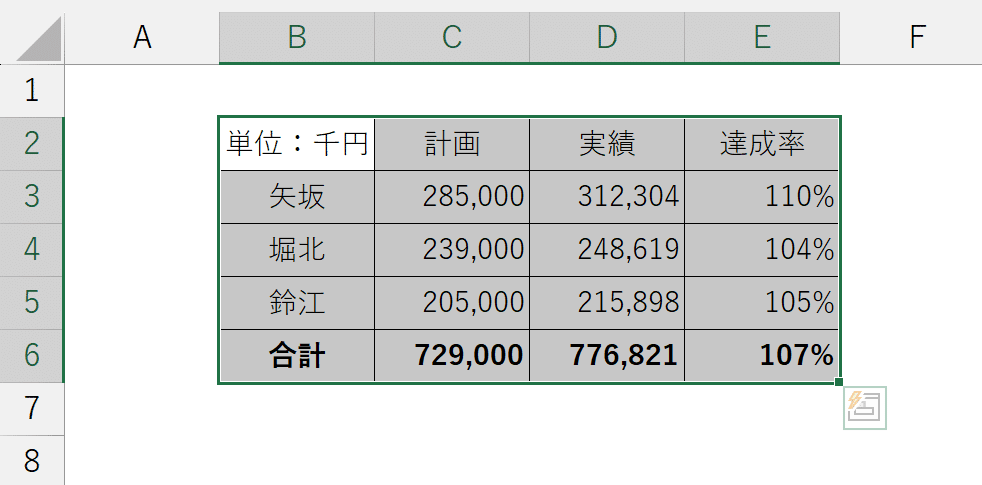
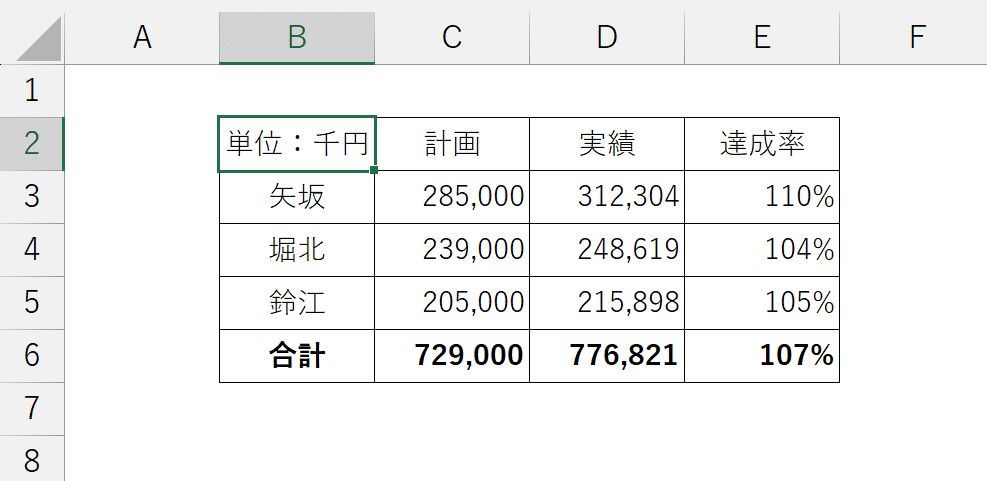
ちなみに、似たような組み合わせで[Ctrl]+[Backspace]と[Alt]+[Backspace]があります。
それぞれのキーセットに触れた記事もあわせてチェックしてみてくださいね!
↓「Ctrl+Backspace」↓
↓「Alt+Backspace」↓
↓↓記事の内容を動画で解説しています↓↓
※本記事の委細が動画収録当時のバージョン・解説内容と異なる場合があります。
↓↓Excel操作をとにかく高速化したい方へ↓↓
